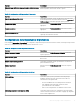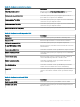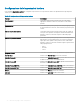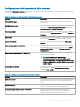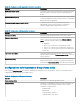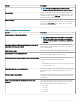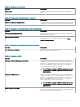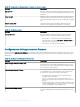Administrator Guide
Opzione Descrizione
N.B.: Quando si seleziona l'opzione Abilita sfondo,
vengono visualizzati il le di sfondo e il layout di sfondo.
Logo aziendale Consente di visualizzare il logo sulla schermata di accesso del
dispositivo. Quando si seleziona questa casella di controllo, viene
visualizzato il menu a discesa File logo. È possibile caricare il le
logo dall'inventario del repository di le.
EULA all'accesso Visualizza il contratto di licenza con l'utente nale a ogni accesso.
Quando si seleziona questa casella di controllo, viene visualizzato il
menu a discesa File EULA. Grazie a questa opzione, è possibile
caricare un le di testo normale.
Tabella 33. Congurazione dell'esperienza visiva
Opzione Descrizione
Desktop classico e Finestra di avvio Zero Selezionare questa opzione per denire l'esperienza desktop.
N.B.: Finestra di avvio Zero è consigliata per i dispositivi
ThinOS Lite o Xenith e per le sessioni a schermo intero.
L'opzione Desktop classico è consigliata per applicazioni
seamless.
Impedisci la chiusura della barra degli strumenti a meno che lo
stato attivo del mouse non si sposti
Selezionare questa casella di controllo se si desidera impedire la
chiusura della barra degli strumenti a meno che lo stato attivo del
mouse non si allontani.
Disabilita icona Home Selezionare questa opzione per disabilitare l'icona Home.
Abilita menu di accesso principale (8.5+)
Selezionare la casella di controllo per attivare la schermata del menu
principale sul desktop quando si accede al sistema.
Abilita attivazione barra degli strumenti Zero nel margine sinistro Selezionare questa opzione per selezionare una delle seguenti
opzioni per attivare la barra degli strumenti Zero:
• No
• Al passaggio del mouse dopo un numero specicato di secondi
• Solo dopo aver fatto clic
Mouse disattivazione barra degli strumenti Selezionare la casella di controllo per disattivare la funzionalità del
mouse quando l'opzione della barra degli strumenti Zero viene
attivata.
Clic barra degli strumenti (8.5+) Selezionare la casella di controllo per attivare l'opzione di clic della
barra degli strumenti quando è abilitata l'opzione della barra degli
strumenti Zero.
Numero di secondi prima dell'attivazione della barra degli
strumenti
Selezionare questa opzione per impostare il tempo (in secondi)
prima che la barra degli strumenti venga attivata. Selezionare uno
dei seguenti intervalli in base alla propria preferenza:
• 0,5 secondi
• 1 secondo
• 1,5 secondi
• 2 secondi
Gestione dei gruppi e delle congurazioni 37